处理Excel表格时,你是否总被合并单元格的序号填充问题困扰?要么序号不连续,要么出现大片空白,甚至手动修改后依旧出错。其实,只要用对方法,就能轻松摆解决难题,让合并单元格的序号填充既精准又高效。
一、常见问题
合并单元格其实是特殊的单元格区域,当我们拖动填充柄尝试自动填充时,系统无法识别合并区域的边界,导致序号要么重复,要么跳过部分区域,最终出现序号断层、空白单元格等问题,直接影响表格的规范性和可读性。
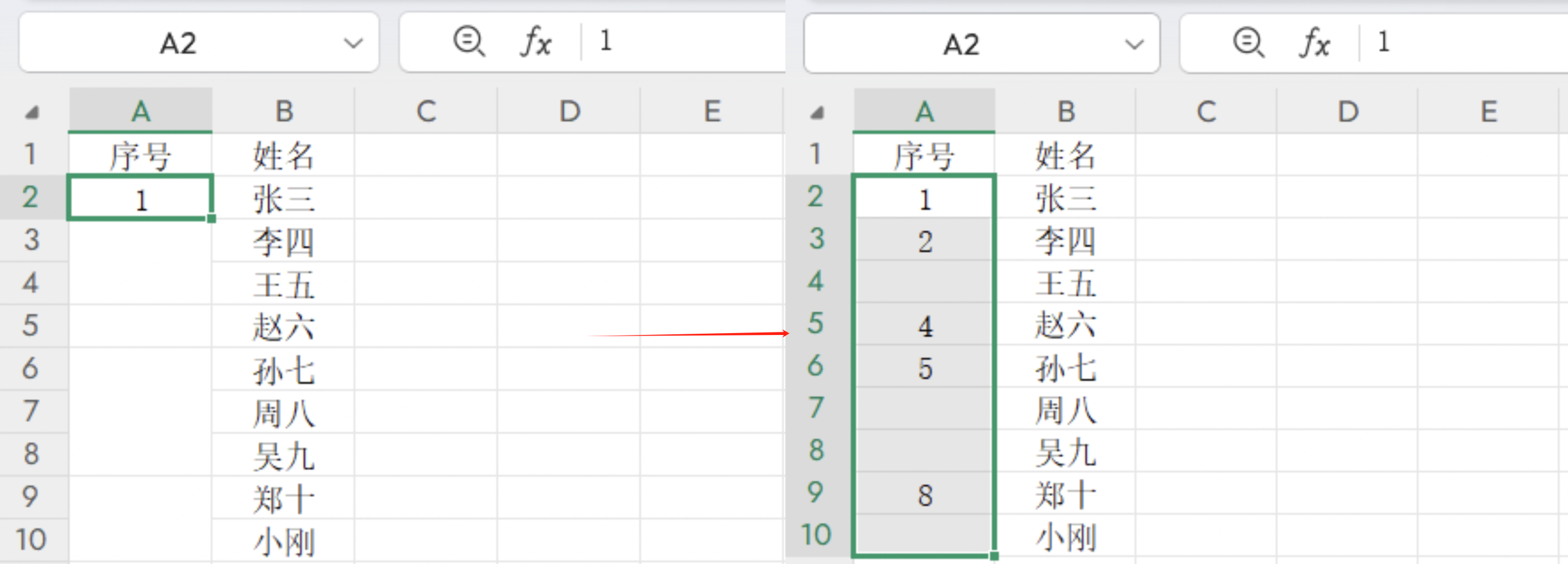
二、Max函数解决方法
想要快速搞定合并单元格的序号填充,借助Excel的Max函数就能实现,具体操作仅需2步:
1.选中目标列:用鼠标点击需要填充序号的“序号列”,确保整列选中(包括所有合并单元格);
2.输入公式并确认:在编辑栏输入公式=MAX($A$1:A1)+1
($A$1为绝对引用,固定起始位置;A1为相对引用,随拖动自动变化),输入完成后按下【Ctrl+Enter】组合键。
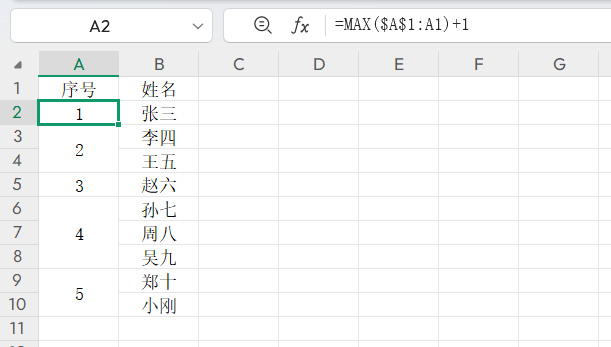
原理:Max函数会计算从A1到当前单元格上一行的最大值,加1后生成新序号,精准匹配每个合并单元格的位置。
结语
掌握这招后,再也不用手动逐一对齐序号,无论是多复杂的合并单元格布局,都能快速生成规范的连续序号。高效解决Excel小难题,让表格处理更省心!









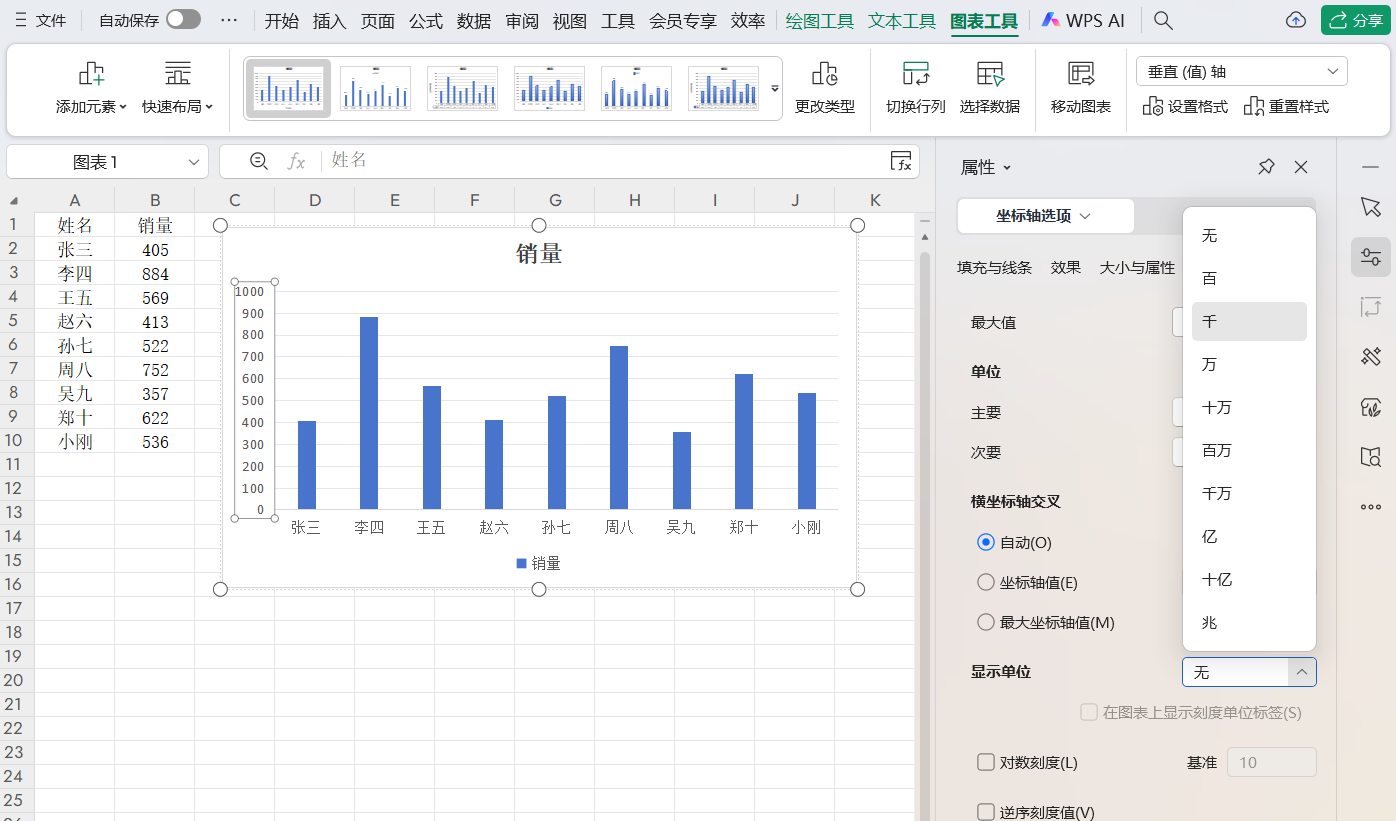
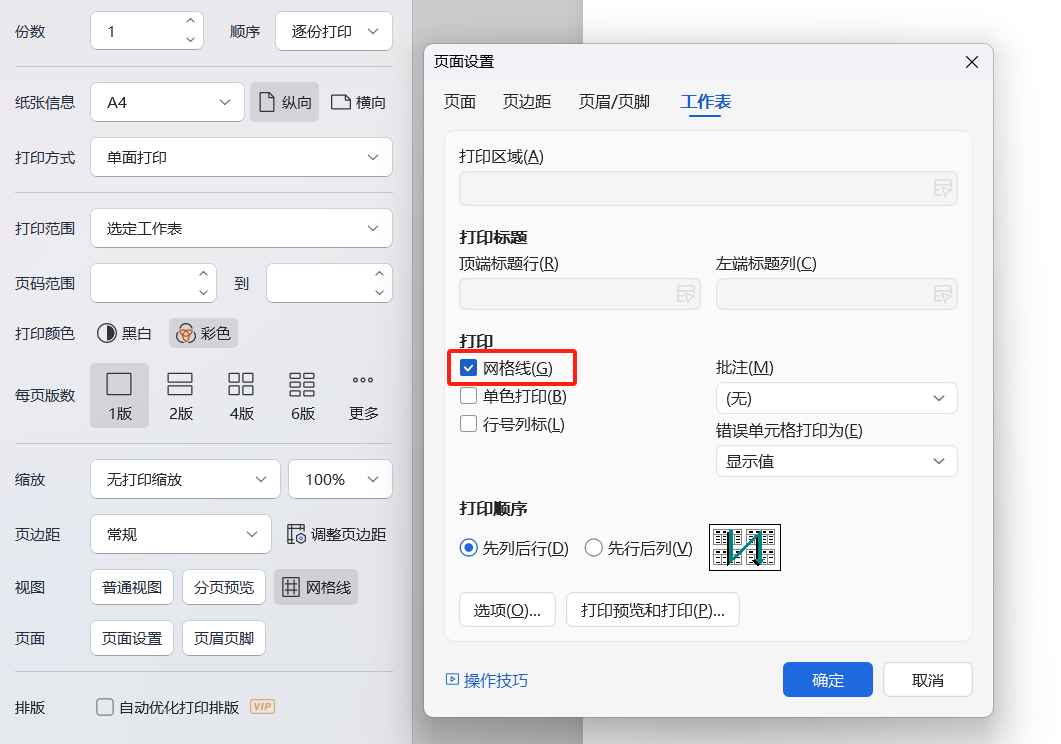

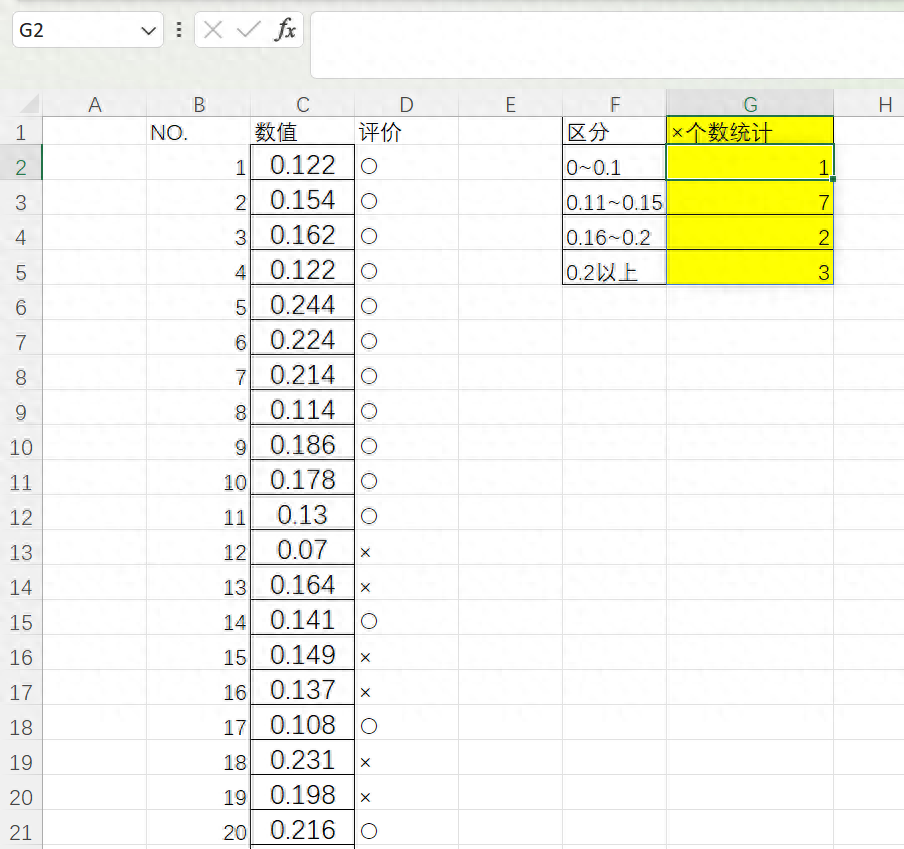
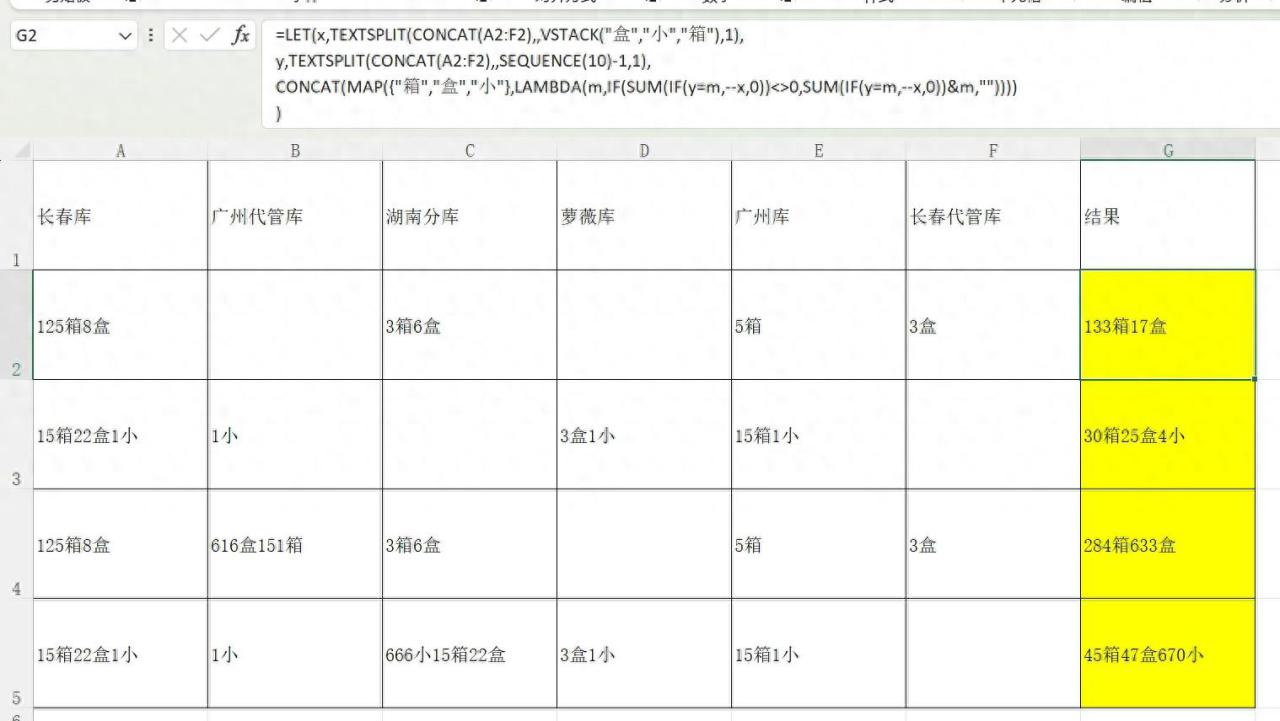
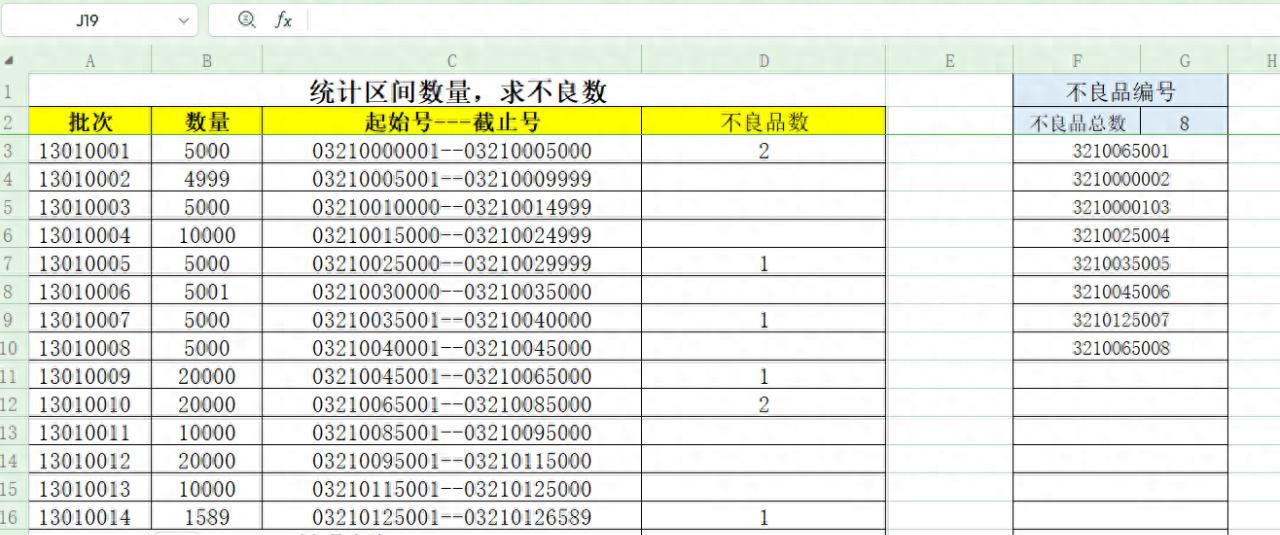

评论 (0)